PS和AI双11生鲜超市促销桌牌设计发布时间:2019年10月24日 17:13
1.本课主要内容具体如图所示。
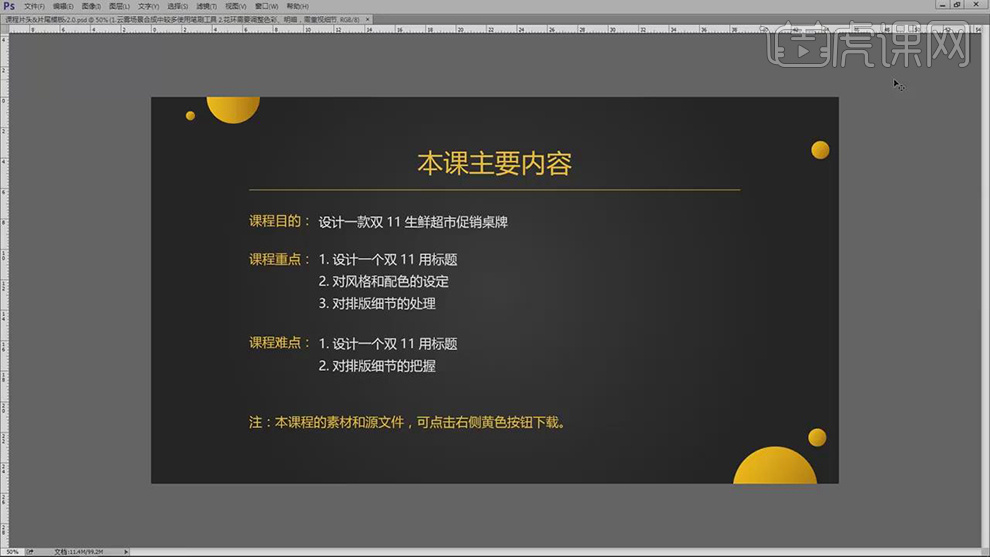
2.【打开】PS,【Ctrl+N】新建画布,调整【宽度】*【高度】15cm*51cm,【分辨率】300,【颜色模式】CMYK颜色。
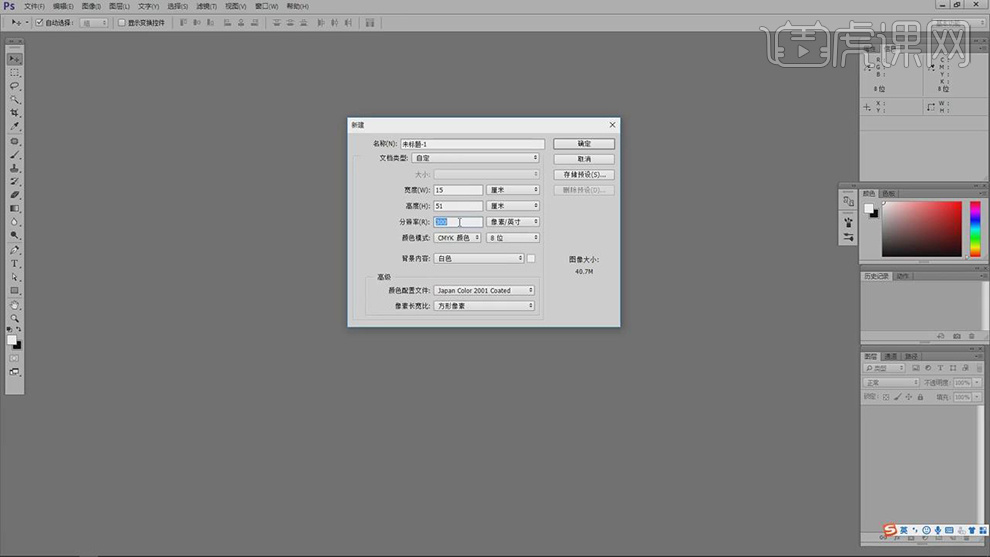
3.【视图】-【新建参考线】水平2cm,22cm,42cm。【Ctrl+C】复制文字,使用【文本工具】,【Ctrl+V】粘贴素材,【Ctrl+T】调整大小排版。

4.【打开】AI,【Ctrl+N】新建画布,【画板数量】1,【宽度】*【高度】190mm*190mm,【颜色模式】RGB。
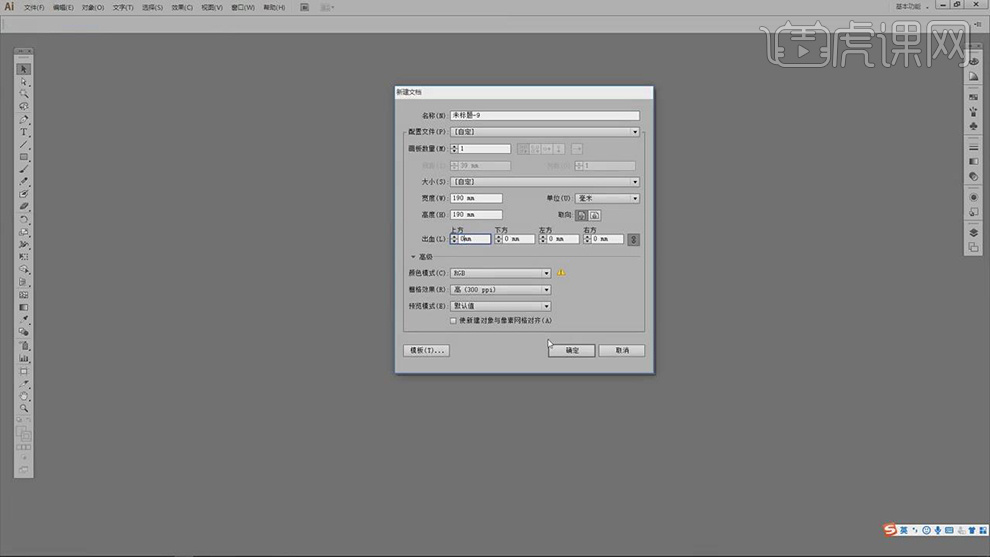
5.【Ctrl+C】复制文字素材,【Ctrl+V】粘贴到AI中,使用【矩形工具】,画出矩形,按【Alt+移动复制】矩形,【Ctrl+T】调整旋转与方向,【Shift+Ctrl+F9】路径查找器,点击【减去】,具体如图示。
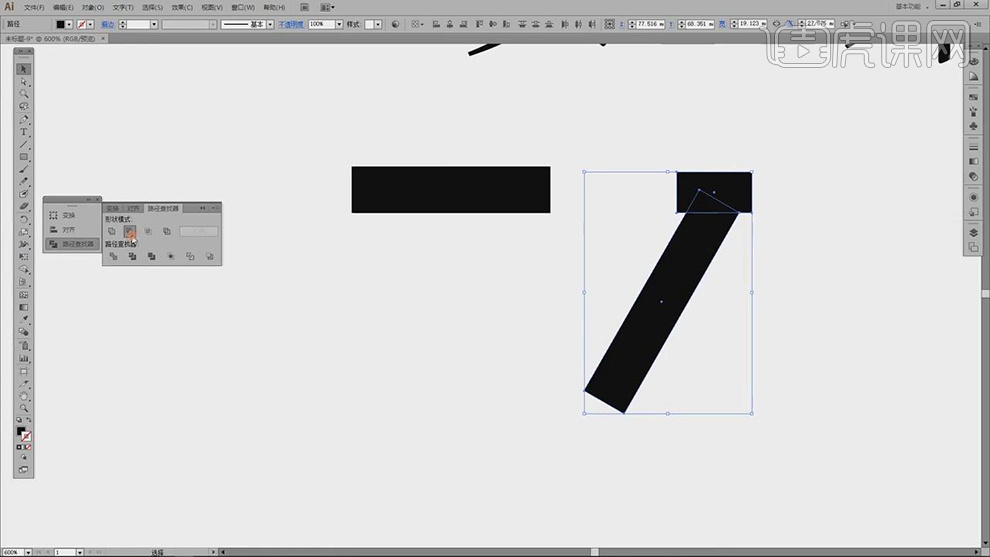
6.使用【M】矩形工具,画出矩形,进行排列,按【Alt+移动复制】调整位置,具体如图示。
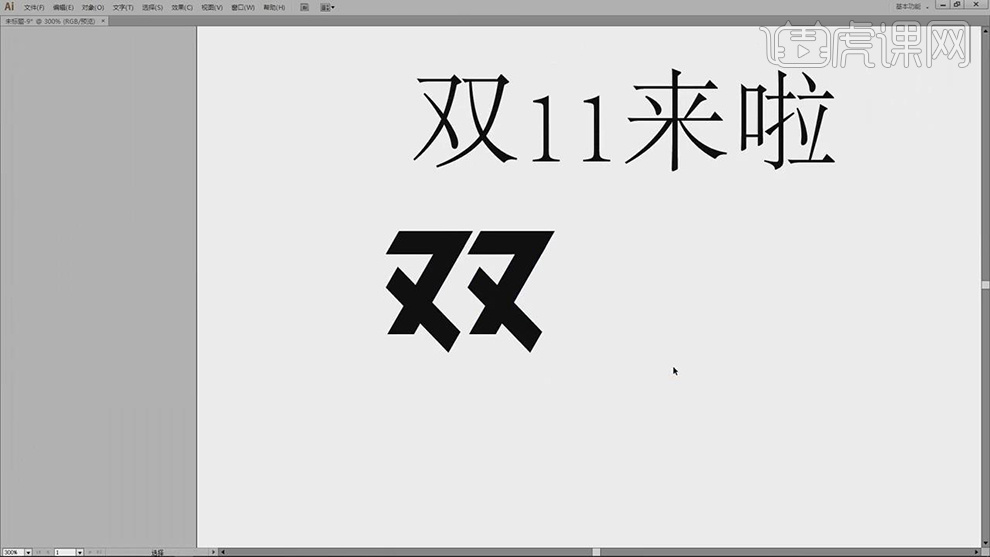
7.按【Alt+移动复制】矩形,使用【钢笔工具】,按【Alt】删除锚点,具体如图示。

8.按【Alt+移动复制】矩形,使用【M】矩形工具,进行排列,【Shift+Ctrl+F9】路径查找器,点击【减去】,调整【位置】,具体如图示。

9.按【Alt+移动复制】矩形,调整【矩形】位置,进行排列,【Shift+Ctrl+F9】路径查找器,点击【减去】,调整【位置】,具体如图示。

10.【Ctrl+C】复制素材,【Ctrl+V】粘贴到PS中,调整【位置】与【大小】,调整【主文字】字符参数,具体如图示。

11.【Ctrl+T】调整文字大小,使其【副文字】加粗调整,使用【矩形工具】,画出矩形,【填充】ff6000。使用【文本工具】,输入【GO】,【文字填充】白色,具体如图示。

12.按【Ctrl+单击缩览图】调出选区,【填充】479e51。调整【文字】颜色,具体如图示。
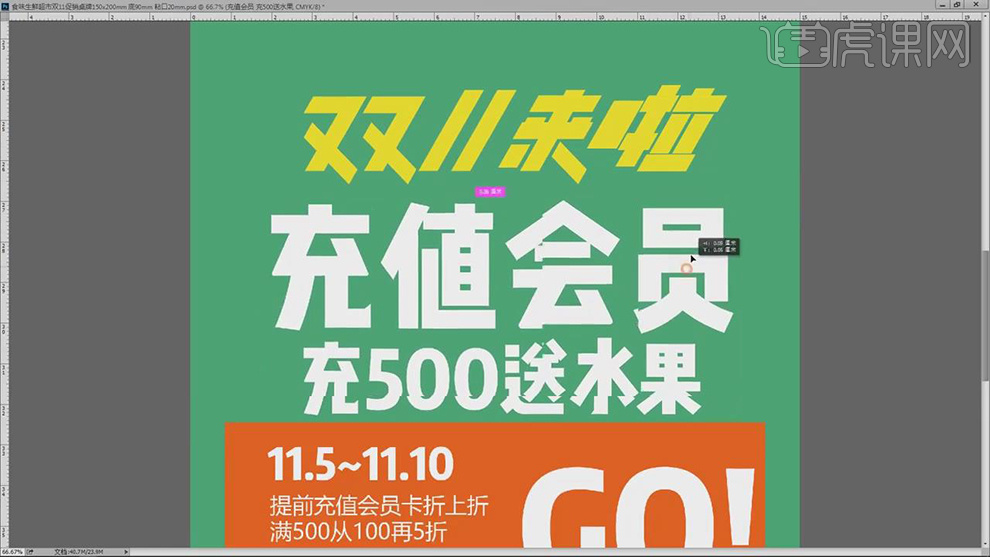
13.调整【颜色】浅灰色,使用【文本工具】,输入【符号】,【Ctrl+T】调整大小,具体如图示。
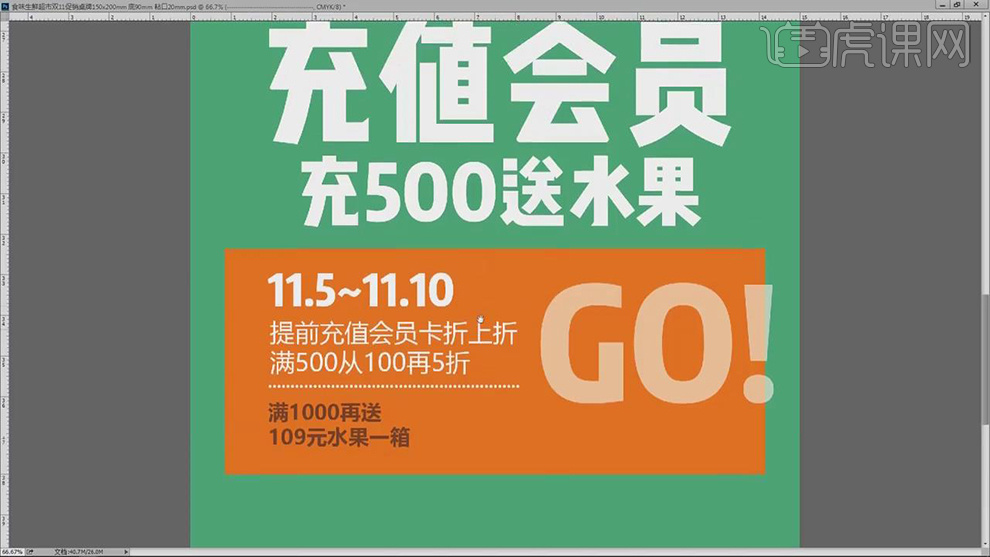
14.【Ctrl+J】复制矩形,【右键】栅格化图层,【填充】黑色。【滤镜】-【模糊】-【高斯模糊】19像素。【滤镜】-【模糊】-【动感模糊】,具体如图示。
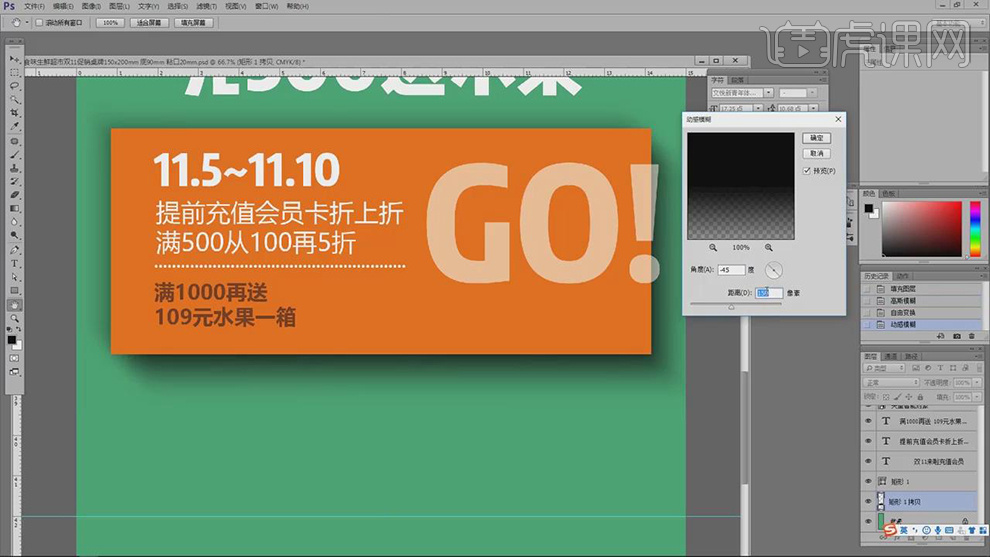
15.调整【图层】不透明度39%。导入【素材】,【拖动】到【PS】中,调整【大小】与【位置】,具体如图示。
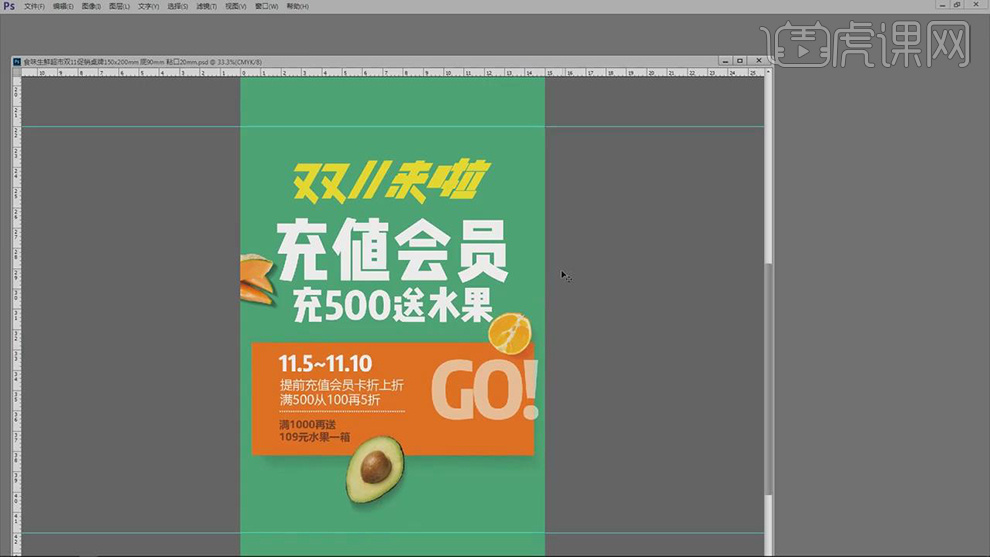
16.【Ctrl+C】从AI中复制文字素材,【Ctrl+V】粘贴到PS中,调整【位置】。导入【素材】,调整【位置】,填充【白色】,具体如图示。
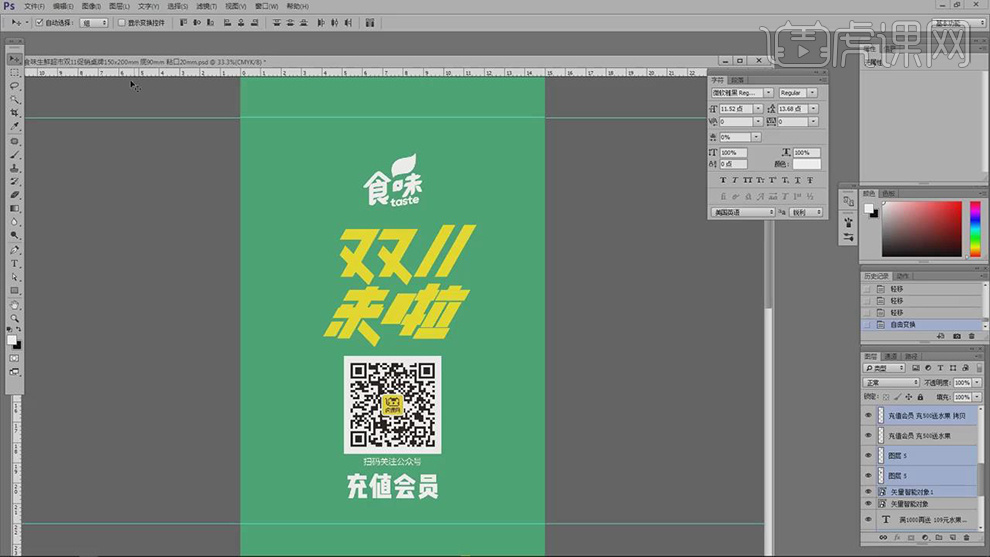
17.导入【素材】,【Ctrl+T】调整大小与位置,【Ctrl+J】复制图层,【填充】黑色,【滤镜】-【模糊】-【高斯模糊】19像素,具体如图示。
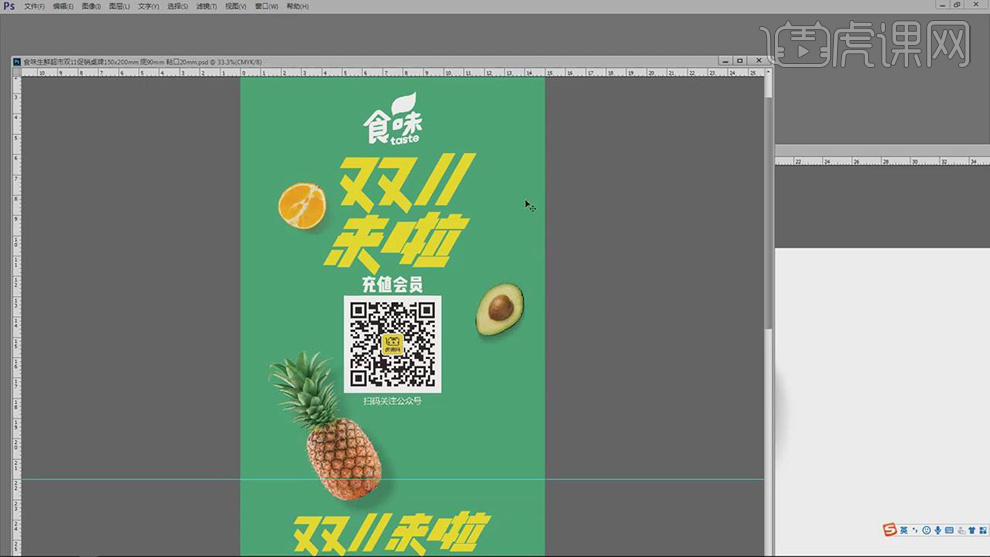
18.【Ctrl+T】旋转调整,居中对齐调整。使用【M】矩形选框工具,进行选区,【填充】白色,具体如图示。
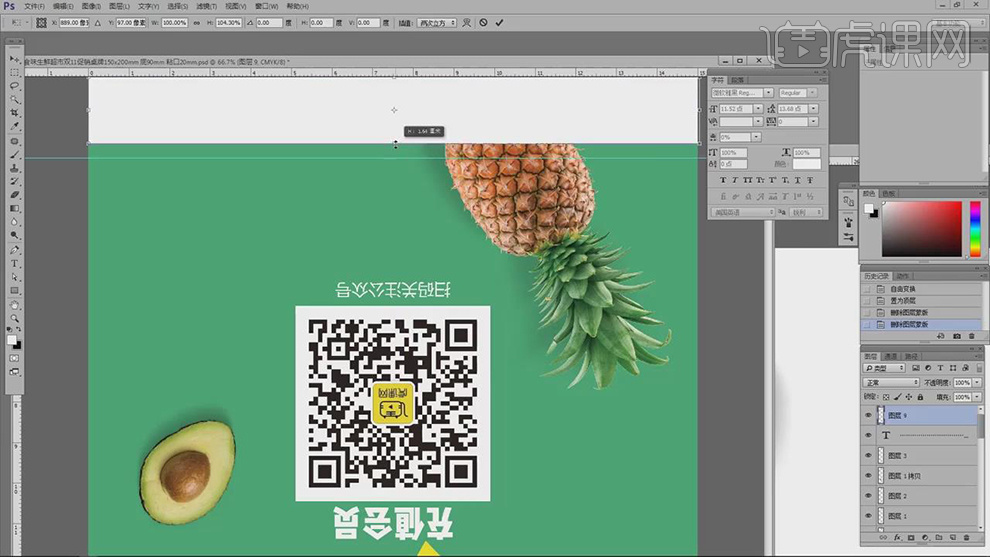
19.使用【矩形工具】,画出矩形,【填充】白色,按【Alt+移动复制】矩形,调整【位置】,具体如图示。
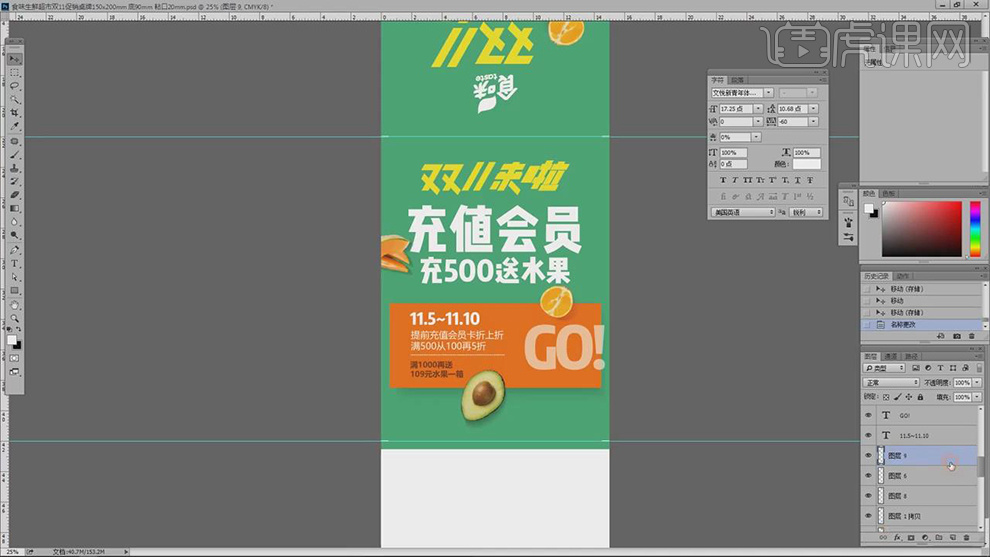
20.【Ctrl+Shift+S】存储为JPG,使用【M】矩形选框工具,进行选区,调整【位置】,【Ctrl+T】右键变形,进行调整。

21.将【素材】拖入到【图层】中,【Ctrl+S】存储,具体如图示。
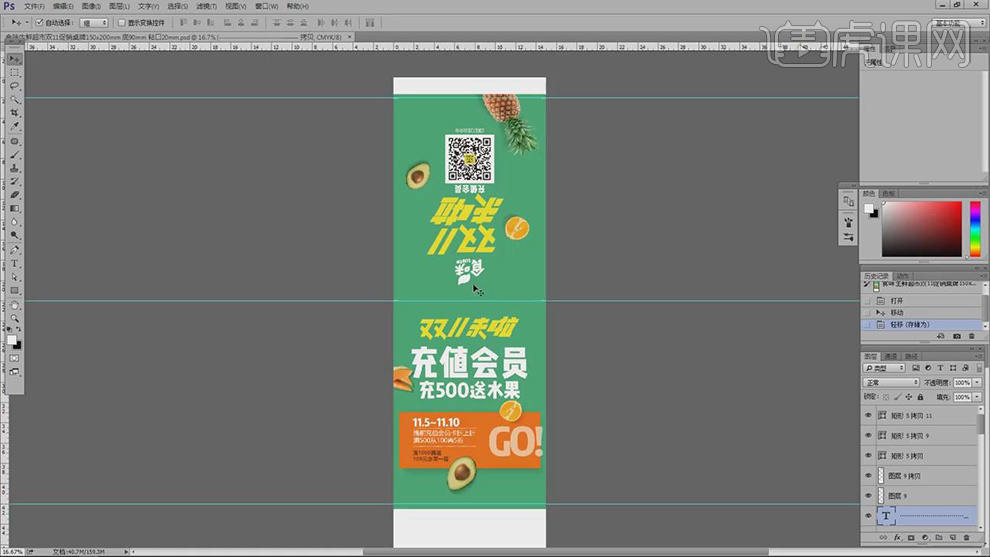
22.最终效果具体如图所示。

























